
【実践】AbotifyでGPTs、Cozeチャットボットを収益化する方法
はじめに
昨年11月にGPTsが発表されて以来、誰でもAIチャットボットを開発できる様々なサービスが登場しています。しかし、開発者にとって収益化が課題となっています。この問題に対する解決策として注目を集めているのが「Abotify」です。
本記事では、AbotifyをGPTsとCozeに組み込み、チャットボットで収益を得られる可能性を作る方法をご紹介します。
Abotifyとは
Abotifyは、チャットボット開発者のための収益化プラットフォームです。ユーザーの質問内容に基づいて関連製品を推奨し、開発者が稼げるようにします。

Abotifyを導入するメリット
主なメリットは以下の3点です。
収益化: Abotifyの導入により、チャットボットを通して商品販売を行い、アフィリエイト収益を得ることが可能になります。
ユーザーエンゲージメント向上: ユーザーの質問に的確に答えながら、関連性の高い商品を提案することで、ユーザー体験を向上させ、エンゲージメントを高めます。
導入の容易さ: CozeとAbotifyはシームレスに連携し、初心者でも簡単に導入・設定できます。
Abotify x GPTs、Coze 導入手順
それでは、実際にAbotifyをGPTsとCozeに導入する具体的な手順を見ていきましょう。
Cozeへの導入方法
CozeでAbotifyを活用したチャットボットを作成する手順は以下のとおりです。
1. Cozeでチャットボットを作成
まだCozeのアカウントをお持ちでない場合は、https://coze.com にアクセスし、アカウントを作成しましょう。
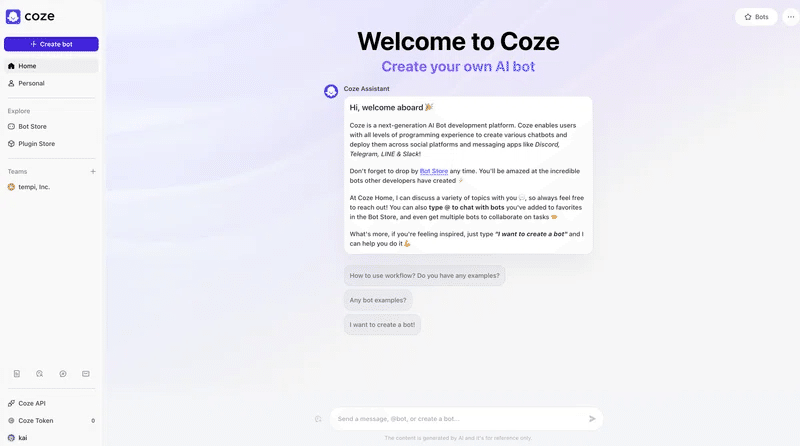
ステップ 2: 新規チャットボットの作成
Cozeのダッシュボードにログインし、「Create Bot」ボタンをクリックして、新規チャットボットを作成します。
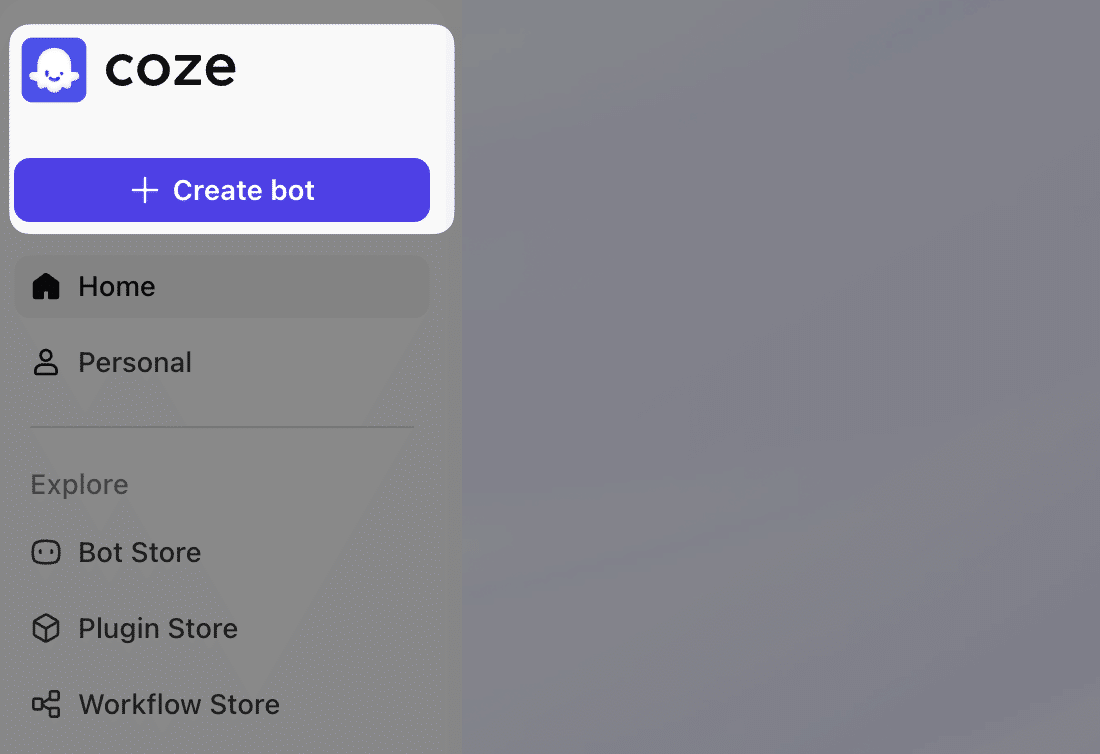
チャットボットの名前、説明、ペルソナなどを設定しましょう。

2. Cozeのチャットボットを公開
Cozeで作成したチャットボットを公開します。

3. Abotifyアカウントの作成
Abotifyのウェブサイト(https://www.abotify.com/)にアクセスし、「Sign Up」ボタンをクリックして、アカウントを作成します。Googleアカウント等で簡単に登録できます。

4. AbotifyにCozeチャットボットの情報を登録する
Abotifyのダッシュボードにアクセスし、「My GPTs」画面を開きます。

「Add New Chatbot」ボタンをクリックし、プラットフォームに「Coze」を選択してください。
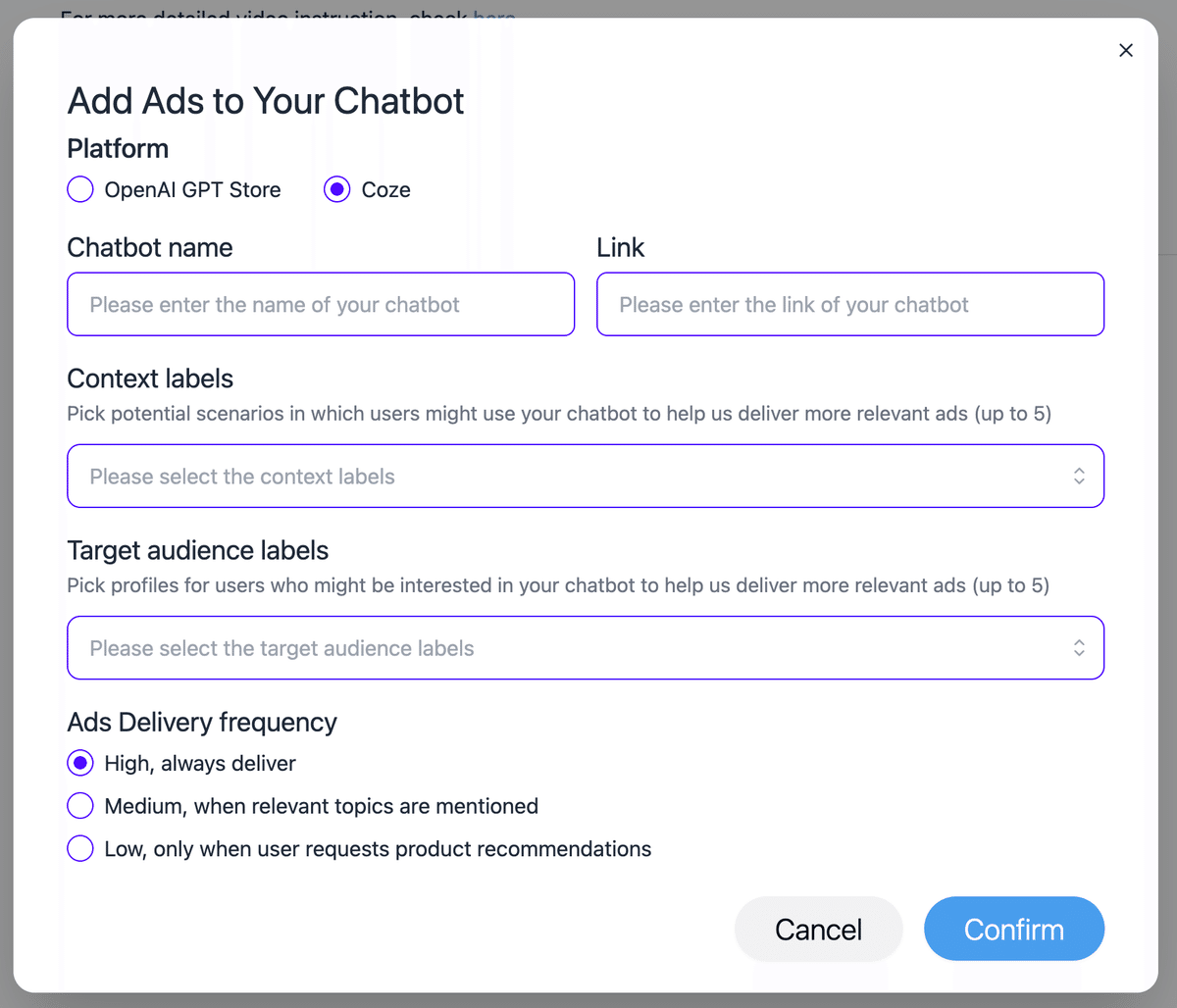
以下の項目を設定します。
Chatbot name: Cozeで作成したチャットボットの名前を入力します。
Link: Cozeで公開したチャットボットのリンクを貼り付けます。
Context labels: チャットボットが扱う可能性のあるトピックを、最大5つまで選択します。
Target audience labels: チャットボットのターゲットとなるユーザー層を、最大5つまで選択します。
Ads Delivery frequency: 広告の配信頻度を選択します。
これらの設定を完了したら、「Confirm」ボタンをクリックします。

5. Coze設定情報を確認する
「Confirm」ボタンをクリックすると、CozeチャットボットへのAbotify導入に必要な設定情報が表示されます。
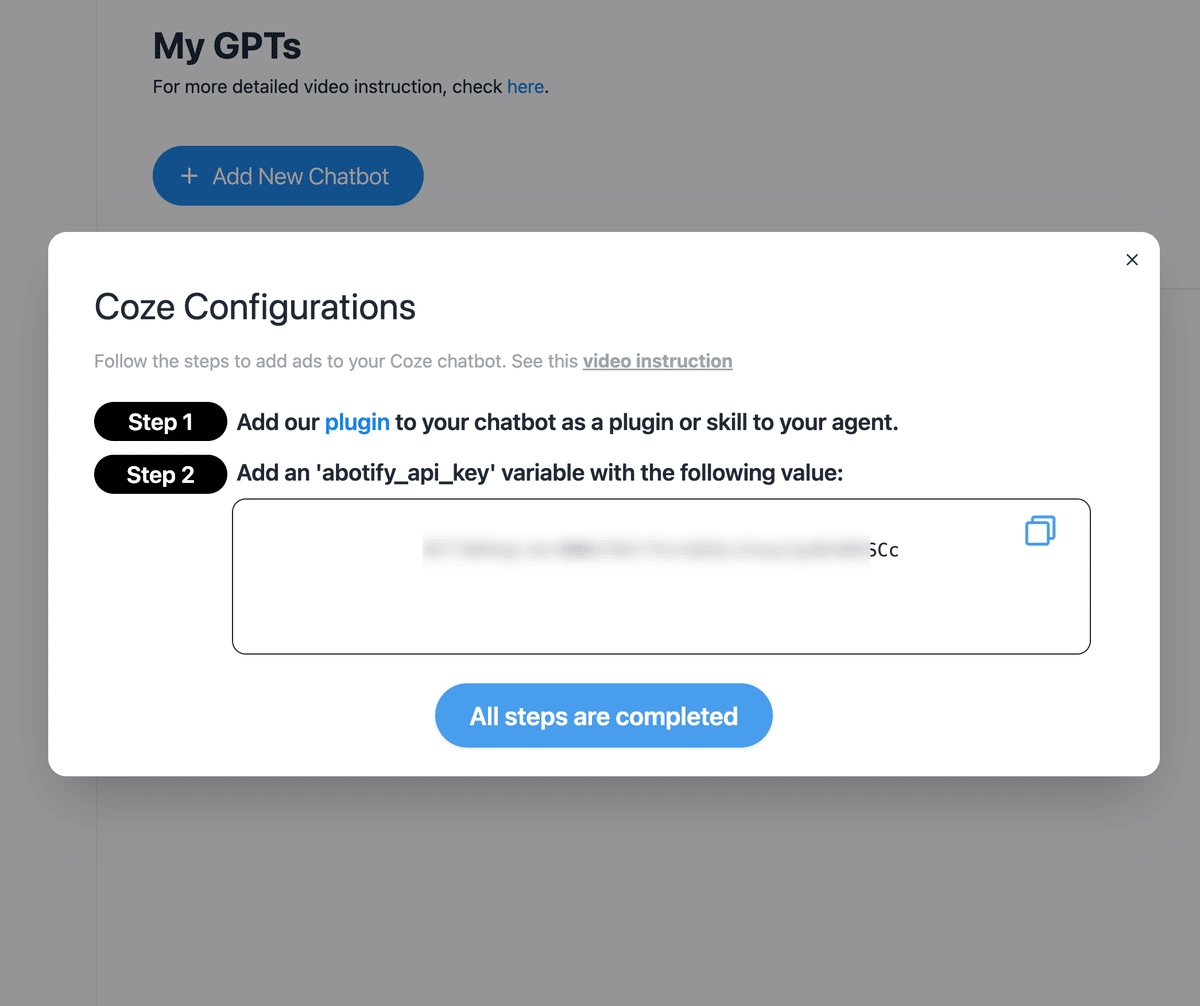
この画面には、CozeチャットボットにAbotifyを導入するための手順と、必要な情報(APIキーなど)が表示されています。
6. AbotifyとCozeを連携
Cozeのダッシュボードにログインし、Abotifyと連携したいチャットボットの「開発」画面を開きます。

「プラグイン」タブをクリックし、「+」ボタンから「Product Search」プラグインを探して追加します。
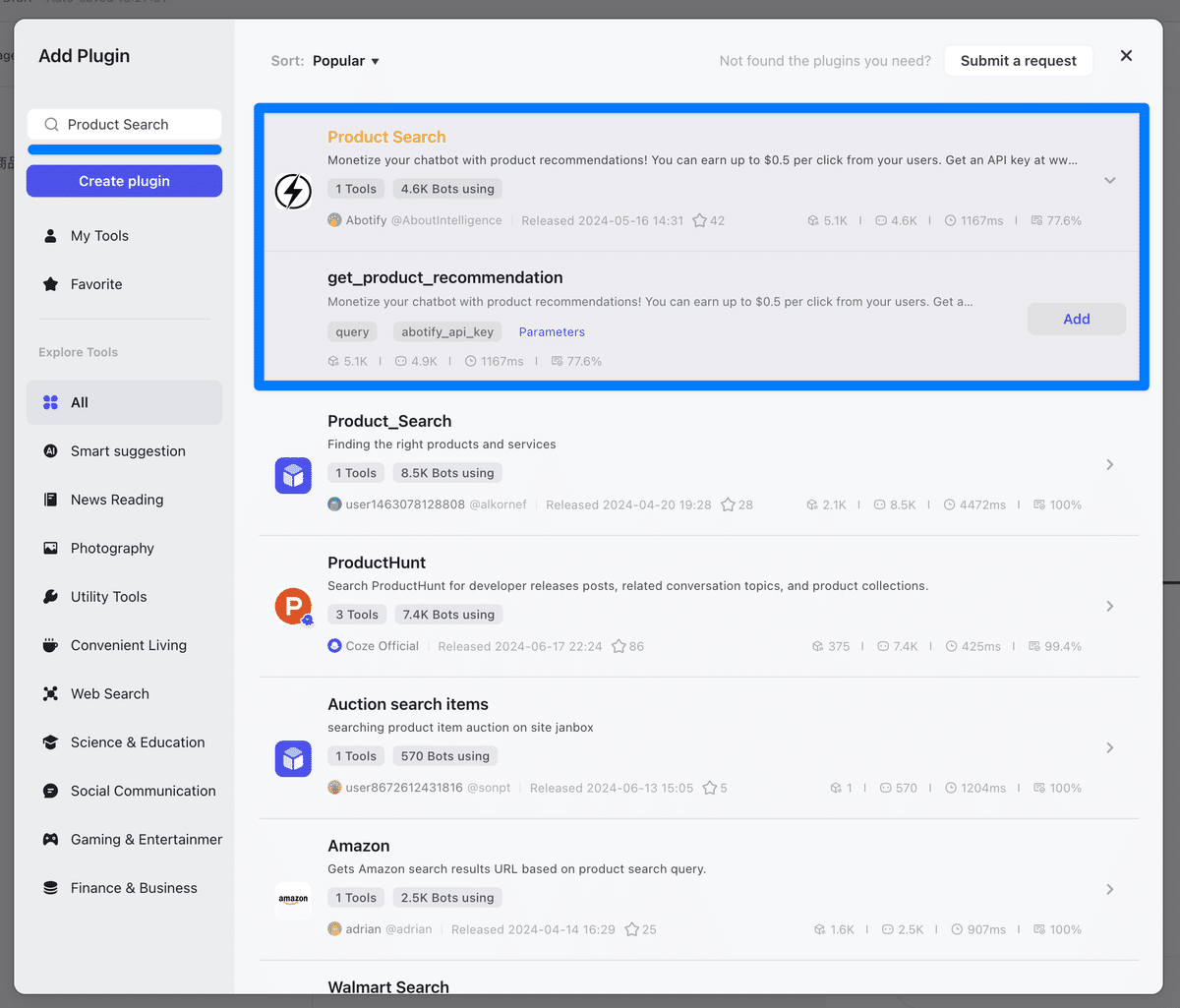
7. 変数の設定
Cozeの「変数を追加(Add variable)」を選択します。

新規フィールドを追加し、「abotify_api_key」という名前でステップ5で表示されたAPIキーを保存します。

これで導入は完了です!

GPTsへの導入方法
次にGPTsにAbotifyを導入し、GPTsを通して収益化を実現する手順は以下のとおりです。

